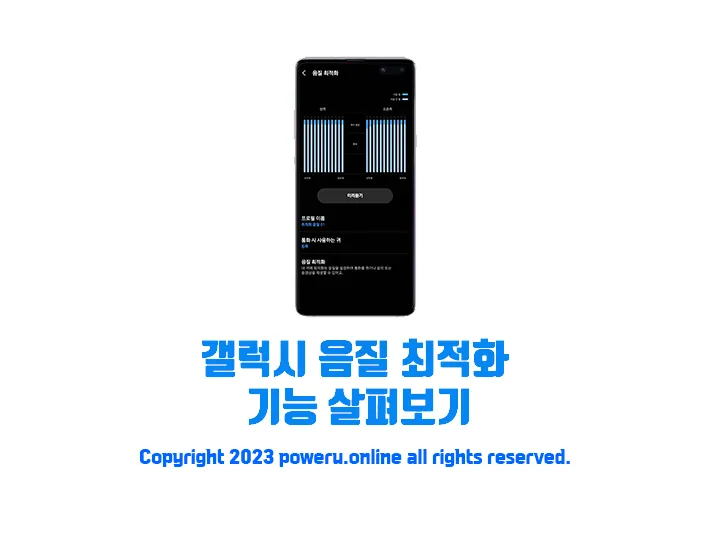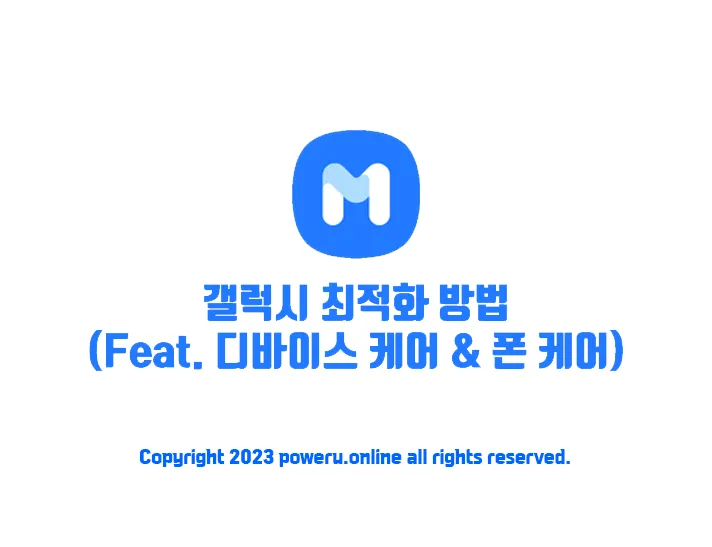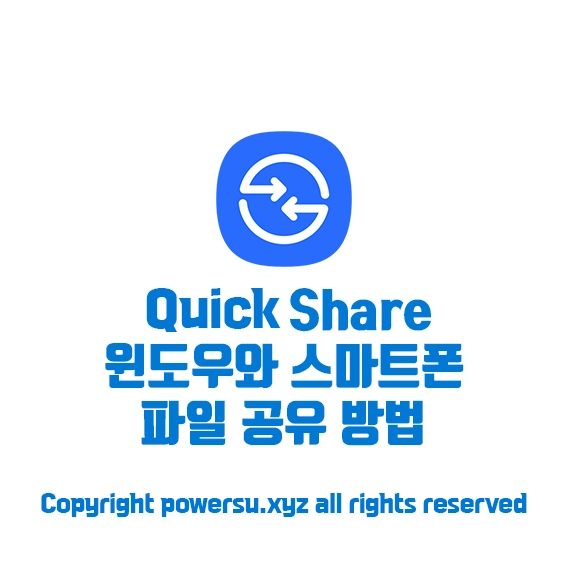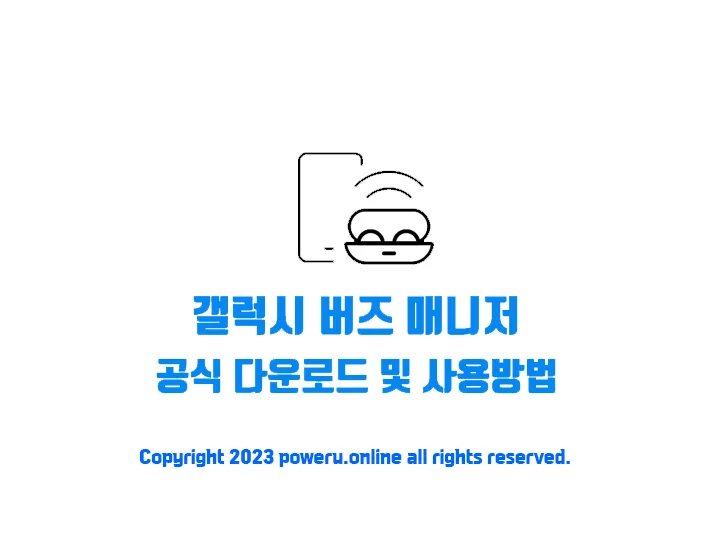퀵 쉐어(Quick Share)그게 뭐야?
퀵 쉐어 (Quick Share)는 애플의 에어드롭과 비슷한 구글 안드로이드의 근거리 파일 공유 시스템입니다!
참고로 예전에는 니어바이 쉐어라는 이름으로 전송하는 방법이 별도로 있다가 삼성 기기만 전송가능한 비슷한 기능으로 사용되던 기능인 퀵 쉐어 (Quick Share)로 기능이 병합되었습니다. 이제 안드로이드 기기에서는 퀵 쉐어로 노트북 및 테스크탑 모두 공유가 가능합니다.
노트북을 많이 사용하는 사람들은 대부분 카카오톡이나 클라우드를 이용하여
파일이나 사진을 업로드하고 다운로드하는 방법을 많이 사용하고 있습니다.
하지만 이 퀵쉐어(Quick Share)를 이용하면 스마트폰이나 태블릿으로 사진이나 파일을 윈도우나 PC,
각 스마트폰에 전송할 때 유선 없이 사용할 수 있는 큰 장점이 있습니다.
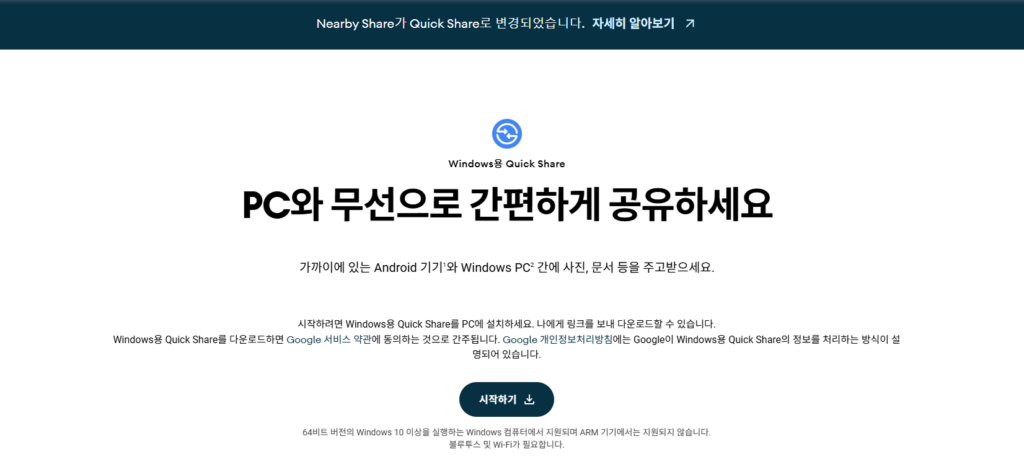
예전 구글에서는 윈도우 환경에서 사용할 수 있는
니어바이쉐어(Nearby Share) 클라이언트라는 이름으로 다운로드가 가능해졌으나 기능이 퀵 쉐어로 병합되면서 삼성 노트북 뿐만 아니라 블루투스 및 WiFi, 64비트 환경이면 모두 사용이 가능해졌습니다.
이를 통해 안드로이드기반의 기기가 윈도우(노트북이나 데스크톱) 근처에 있으면
파일을 쉽게 공유할 수 있게 되었습니다!
퀵 쉐어 사용방법과 주의사항
✅ 사용방법 알아보기
1. 블루투스 또는 WIFI모듈 필요!
➡️퀵쉐어(Quick Share)를 사용하기 위해서는
블루투스와 Wifi모듈이 탑재되어 있는노트북이나데스크톱이 필요합니다.
노트북의 경우는 와이파이와 블루투스가 대부분 기본 탑재되기에 문제가 되지 않지만,
데스크톱(PC)의 경우에는 블루투스가 없는 모델이 대부분이기 때문에블루투스 USB 동글이 필요합니다.
2. Android 6.0 이상이 설치된 Android 장치 필요 (스마트폰, 태블릿)
➡️삼성, LG(엘지)등 안드로이드 버전이 6.0 이상이면 다 됩니다.
⚠️ 주의사항 살펴보기
1. Windows 10 64비트 이상 버전이 설치된 컴퓨터가 필요하며 MAC(맥)은 지원 안함
2. 두 장치를 같은 네트워크에 연결해야 합니다.
3. 장치들이 서로 5미터 이내에 위치하고 있어야 합니다.
4. ARM 기반 기기에서는 아직 정식으로 지원하고 있지 않습니다.
전송 가능한 형태 보기
- 스마트폰 ↔️ 스마트폰
- 스마트폰➡️데스크톱(PC)
- 데스크톱 (PC)➡️ 스마트폰
퀵쉐어 설치 및 자세히 보기
먼저 구글 검색창에 “Quick Share for windows” 또는
제가 아래에 걸어드린 링크를 통해 접속 후 다운로드를 받고 설치합니다.
🔎 자세히 살펴보기
설치 후 퀵 쉐어를 실행하고 PC 이름 지정후 완료 누르기
설치 후 로그인 하라고 나오는데 계정 없이 사용가능합니다.
PC기기 이름 지정하고 난 뒤 기기 숨김을 ‘모든 사용로부터 수신’으로 변경 후
블루투스를 켜면 파일 보내거나 받을 준비 끝!


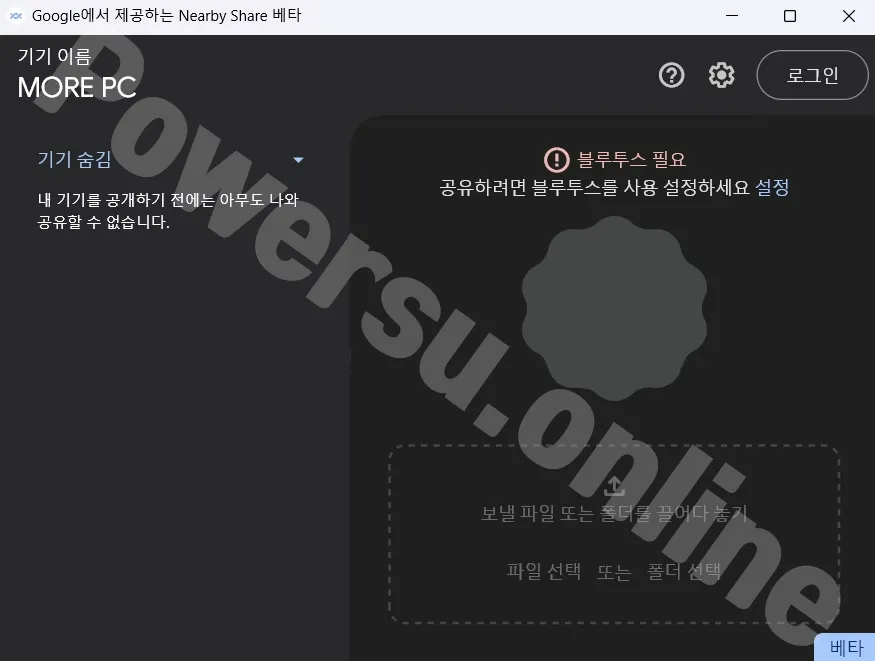
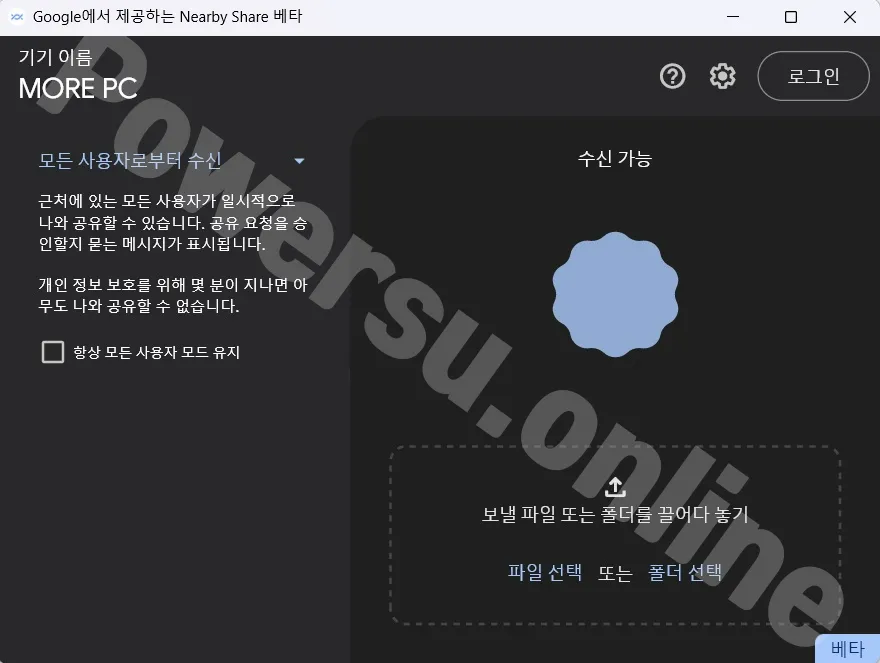
스마트폰에서 받거나 전송할 때 설정하기
기본적으로 파일이나 이미지를 받거나 보내고 싶다면 와이파이와 블루투스는 무조건 켜져 있어야 하며,
스마트폰 상단바를 내려서 NearbyShare를 켜고 내 기기의 범위를 설정한 뒤 사용 가능합니다.
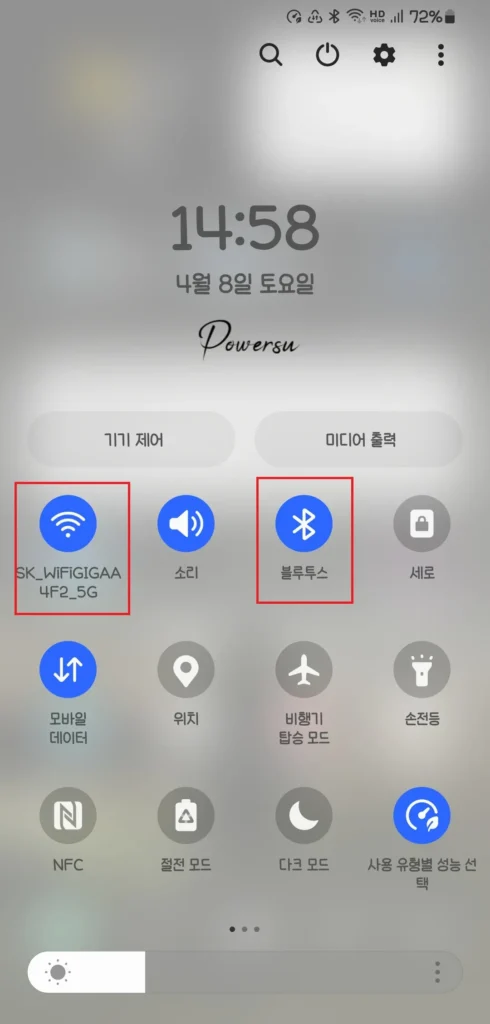
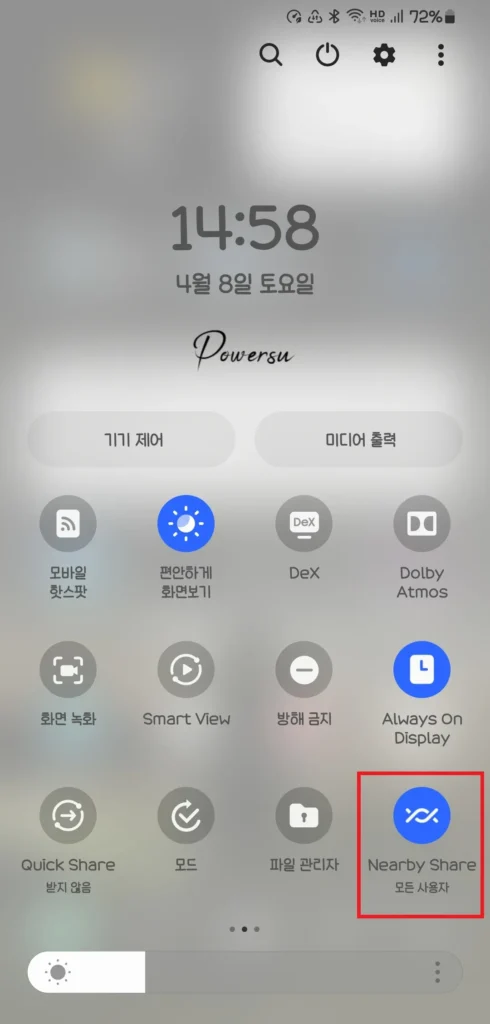
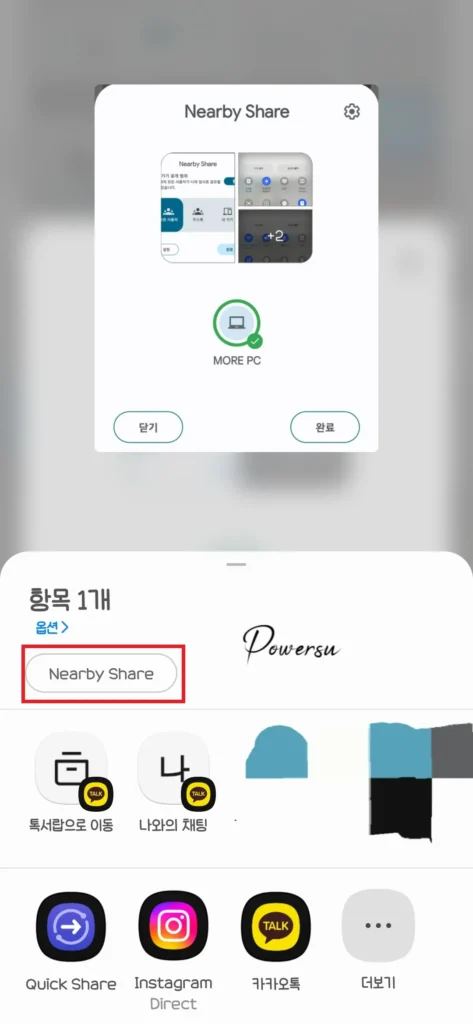
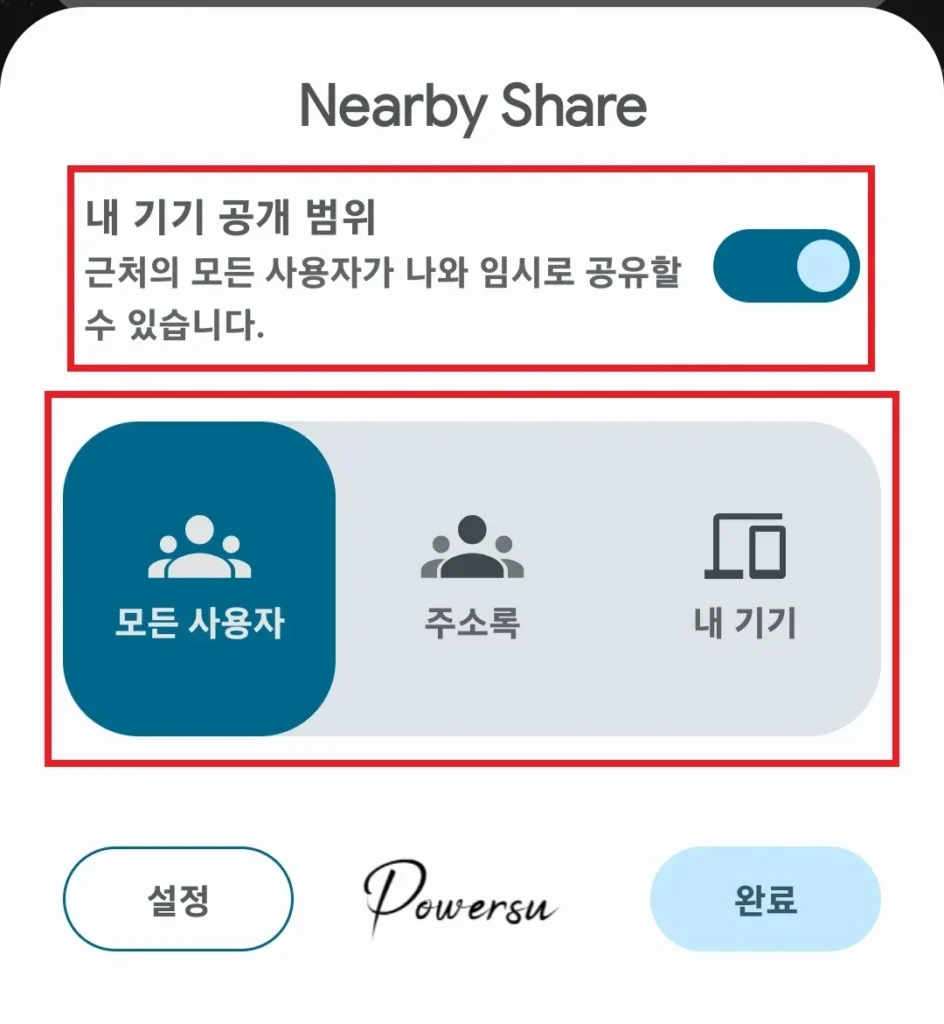
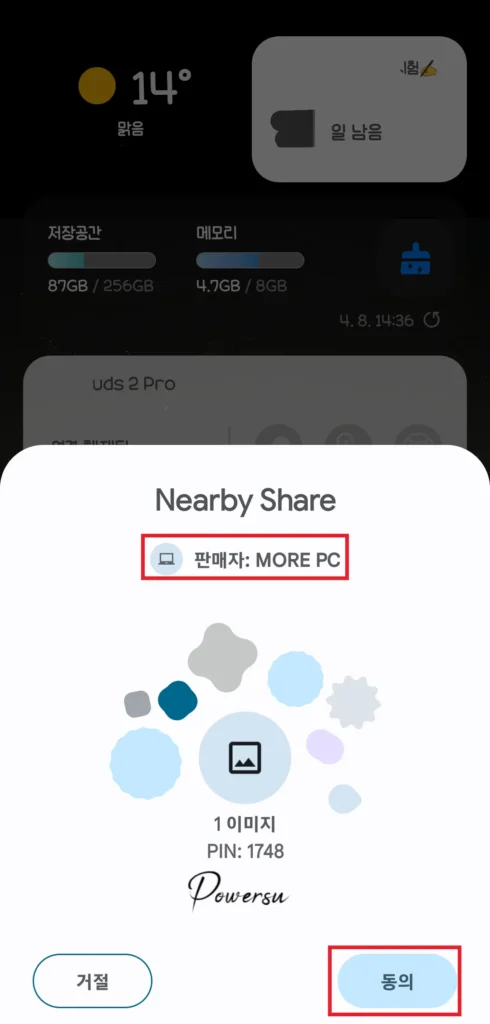
동의를 누릅니다.
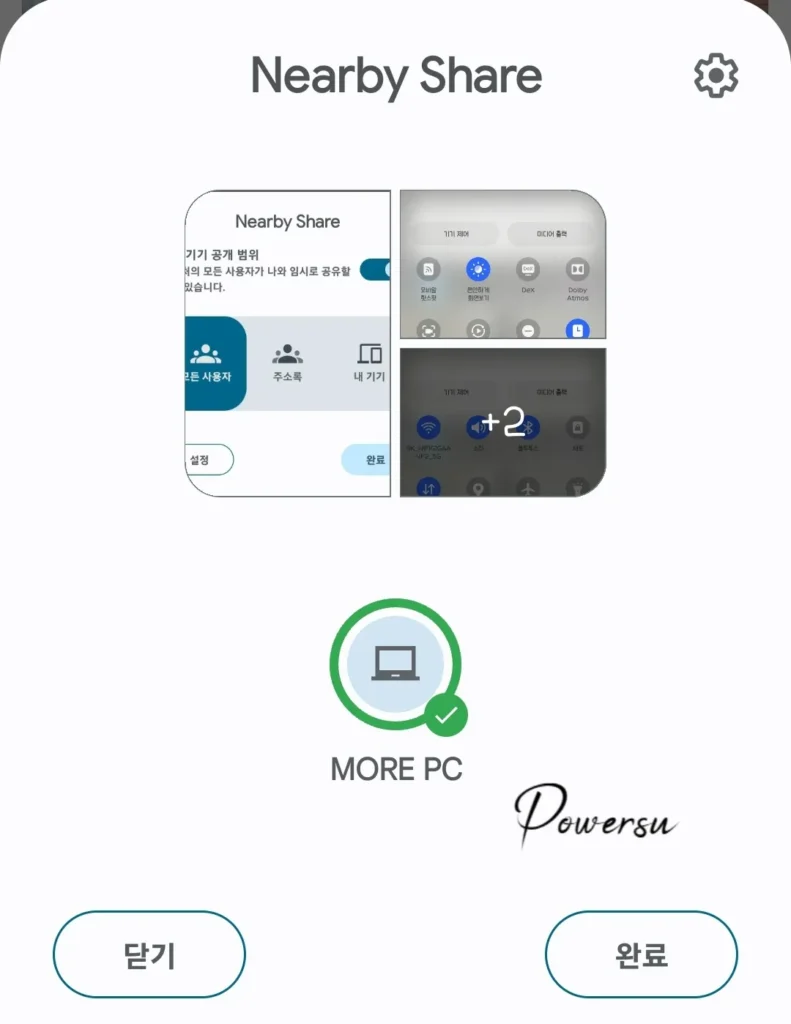
⬇️아래는 추천하는 포스팅입니다.⬇️